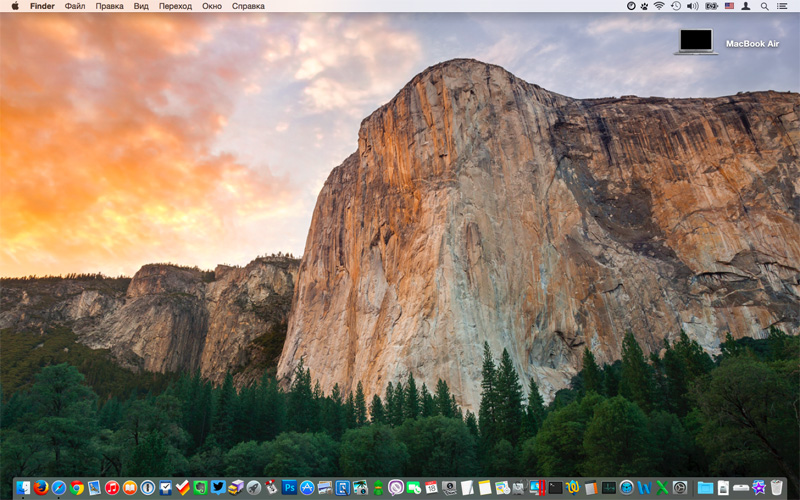Wielu użytkowników pomyślnie przeprowadziło już migrację z OS X Mountain Lion i OS X Mavericks do OS X Yosemite. wskazuje, że tempo adaptacji nowej platformy Apple przewyższa wyniki zeszłorocznej premiery. Większość użytkowników komputerów Mac aktualizuje system operacyjny, pobierając kompilację ze sklepu Mac App Store, ale są tacy, którzy wolą przeprowadzić czystą instalację. W takim przypadku system operacyjny przenosi się na sformatowaną partycję dysku twardego, z której usunięto wszystkie dane. Albo w ogóle używany jest nowy dysk.
„Czysta” metoda instalacji jest uważana za najbardziej niezawodną i obiecującą pod względem stabilności nowego systemu operacyjnego. Aplikacje i mody zainstalowane w środowisku OS X Yosemite będą działać z maksymalną stabilnością. Jeśli wybierzesz tę metodę instalacji systemu operacyjnego, musisz najpierw wykonać kopię zapasową ważnych informacji.
Jak wyczyścić instalację OS X Yosemite:
Krok 1: Pobierz z Mac App Store, ale nie instaluj systemu operacyjnego.
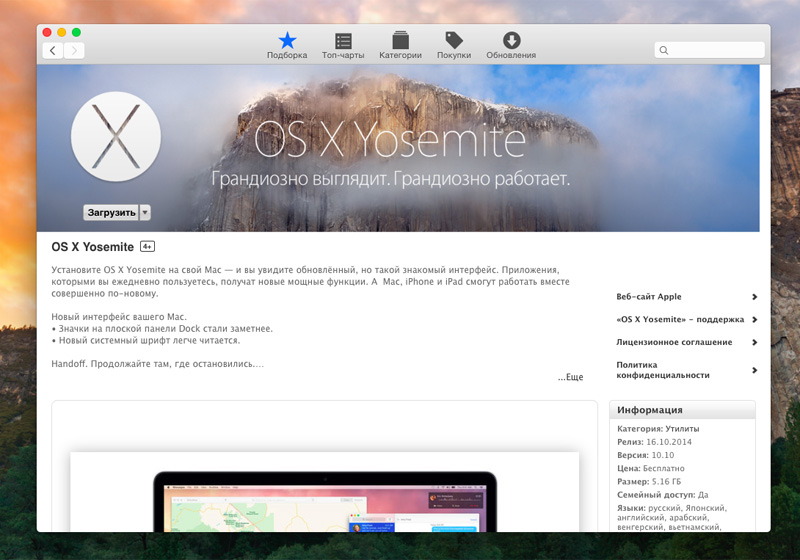
Krok 2: Korzystając z przewodnika, utwórz bootowalną pamięć USB OS X Yosemite.
Krok 3: Po przygotowaniu dysku rozruchowego uruchom ponownie komputer Mac, przytrzymując przycisk Option (ALT).
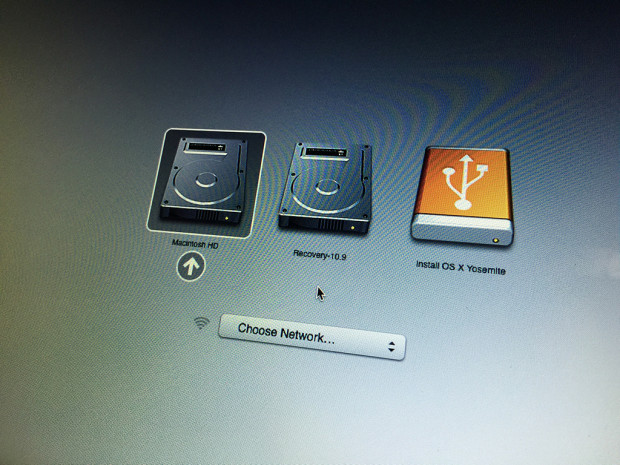
Krok 4: Gdy urządzenie jest włączone, wybierz „Instalator Mac OS X” z menu startowego.
Krok 5: Otwórz Narzędzie dyskowe i wybierz dysk twardy, który chcesz sformatować. Przejdź do zakładki Wymaż. Z menu rozwijanego Format wybierz Mac OS Extended (Journaled) i wpisz żądaną nazwę dysku.
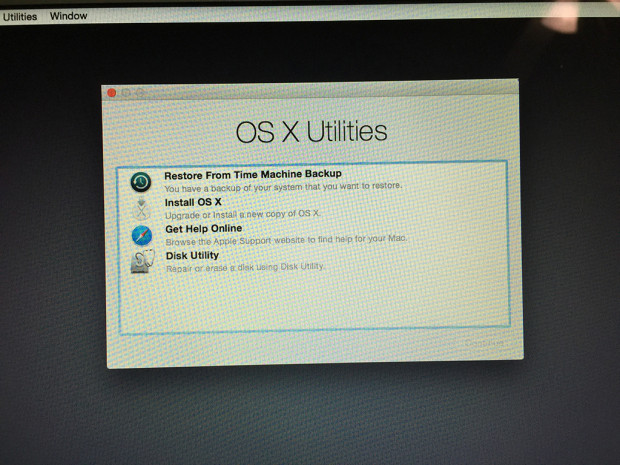
Krok 6: Kliknij przycisk Wymaż, aby rozpocząć formatowanie dysku.
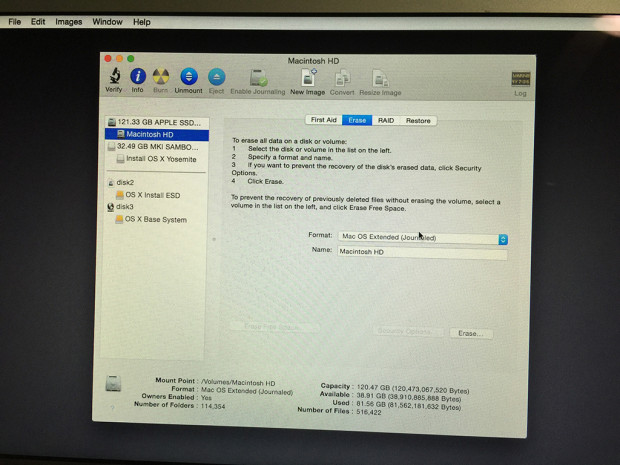
Krok 7: Po zakończeniu operacji zamknij Narzędzie dyskowe i wybierz „Zainstaluj Mac OS X” z górnego menu.
Krok 8: Wybierz dysk i uruchom instalację systemu OS X Yosemite.
Po czystej instalacji systemu OS X Yosemite możesz przenieść aplikacje i inne ważne pliki z kopii zapasowej Time Machine lub korzystać z systemu operacyjnego od podstaw.